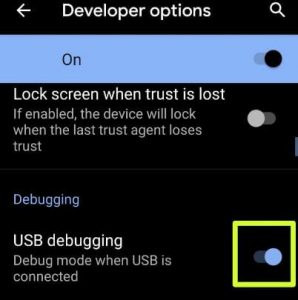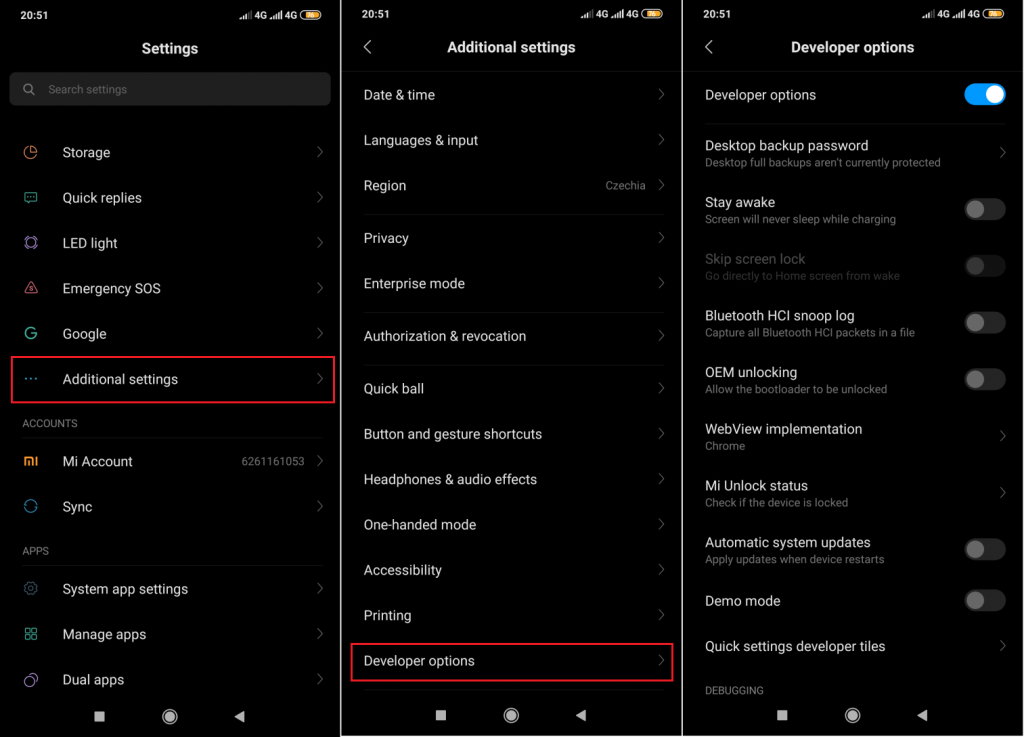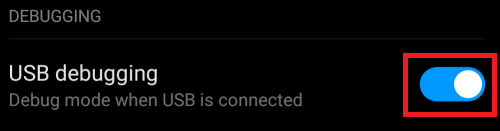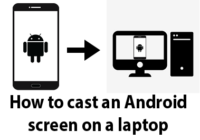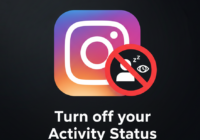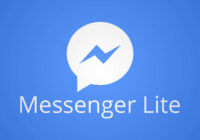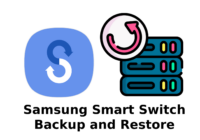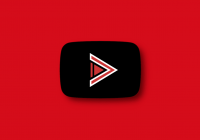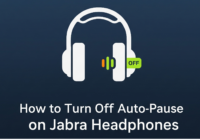Android – Možnosti vývojáře (Developer options and USB debugging)
Motivace:
Článek popisuje jak zapnout Možnosti Vývojáře (Developer options) a Režim Ladění USB (USB debugging).
Implementace [1]:
Verze Androidu 4.1 a nižší má funkci Možnosti vývojáře (Developer options) defaultně zapnutou. Od Androidu 4.2 a výše je nutné tuto možnost povolit. Přes Možnosti vývojáře (Developer options) je možné následně zapnout USB debugging (Režim Ladění USB).
Pro povolení Možnosti vývojáře (Developer options) je potřeba 7x kliknout na Build Number.
A kde se Build Number skrývá? Jeho umístění je v závislosti na verzi Androidu:
- Android 9 (API level 28) a jeho vyšší verze: Settings (Nastavení) > About Phone (O telefonu) > Build Number (Číslo sestavení)
- Android 8.0.0 (API level 26) a Android 8.1.0 (API level 26): Settings (Nastavení) > System > About Phone (O telefonu) > Build Number (Číslo sestavení)
- Android 7.1 (API level 25) and jeho nižší verze: Settings (Nastavení) > About Phone (O telefonu) > Build Number (Číslo sestavení)
Výjimkou jsou mobilní telefony Xiaomi, kde je potřeba místo Build Number kliknout na MUIU version:
- Settings (Nastavení) > About Phone (O telefonu) > MUIU version (Verze MUIU)
Nastavení USB debugging (Ladění USB):
- Android 9 (API level 28) and higher: Settings (Nastavení) > System > Advanced (Pokročilé) > Developer Options (Možnosti pro vývojáře) > USB debuggin (Ladění USB)
- Android 8.0.0 (API level 26) and Android 8.1.0 (API level 26): Settings (Nastavení) > System > Developer Options (Možnosti pro vývojáře) > USB debuggin (Ladění USB)
- Android 7.1 (API level 25) and lower: Settings (Nastavení) > Developer Options (Možnosti pro vývojáře) > USB debuggin (Ladění USB)
Nastavení pro Xiaomi:
- Additional settings (Další nastavení) > Developer Options (Možnosti pro vývojáře) > USB debugging (Ladění USB)
Zdroje:
[1] https://developer.android.com/studio/debug/dev-options
[2] https://wccftech.com/how-to/how-to-enable-developer-options-in-google-pixel-4-and-pixel-4-xl/

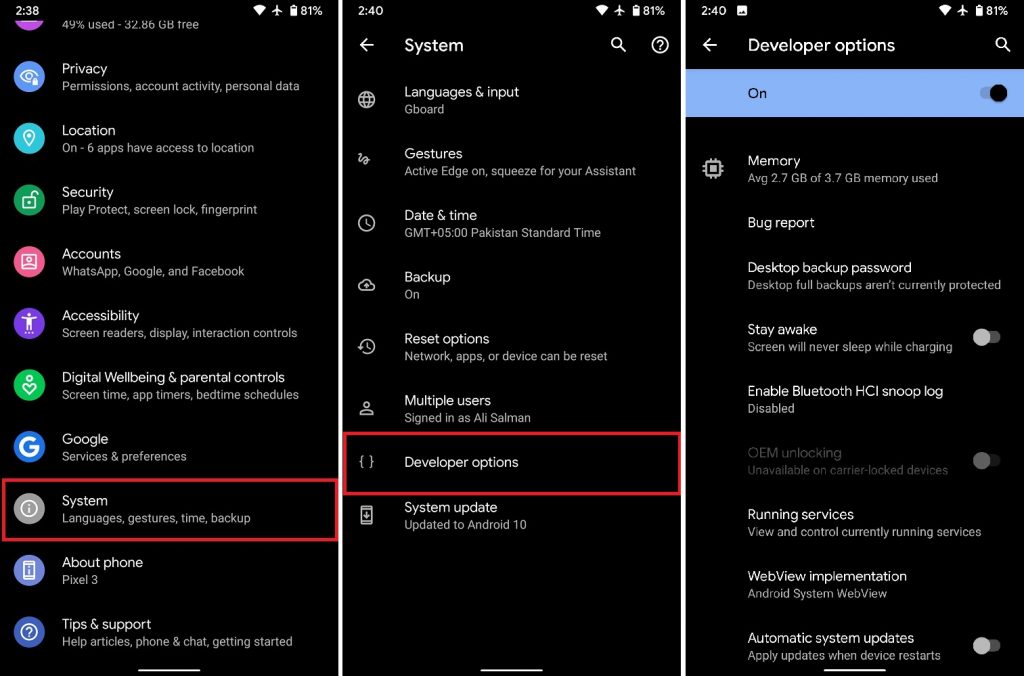 [2]
[2]